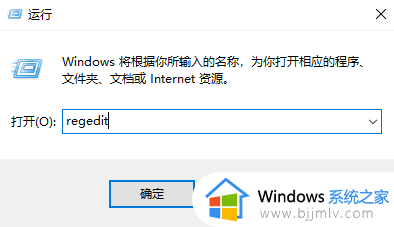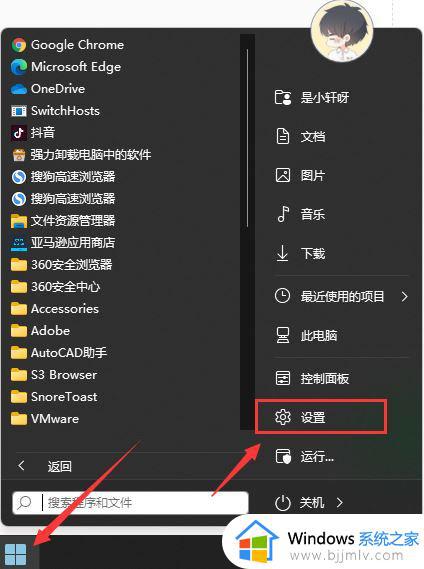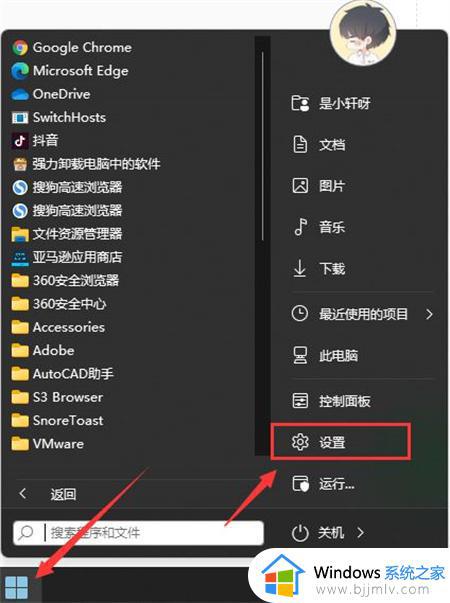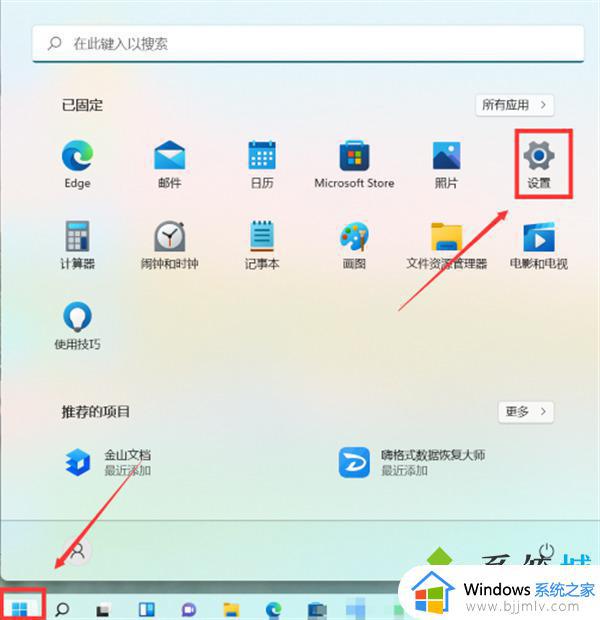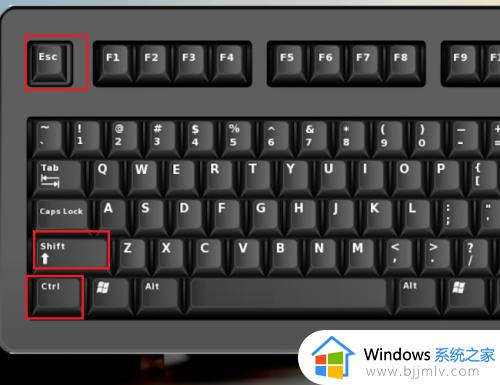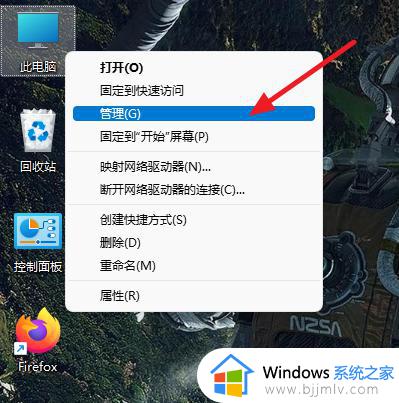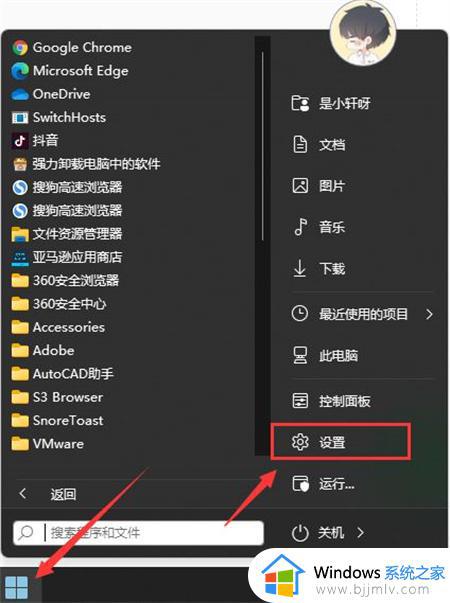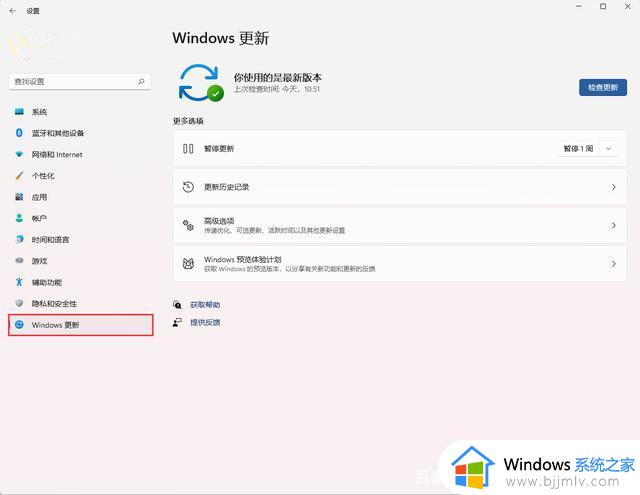windows11如何取消自动更新 windows11关闭自动更新方法
更新时间:2023-05-23 09:48:58作者:runxin
当前用户使用的windows11系统运行时还不是很稳定,因此也导致了电脑在使用时常会遇到微软发送的更新推送通知,然而一些用户为了不影响到操作就想要将windows11系统更新推送关闭,那么windows11如何取消自动更新呢?今天小编就来教大家windows11关闭自动更新方法。
具体方法:
方法一:1、打开运行,输入services.msc打开服务列表。

2、在服务列表中找到windows更新服务。
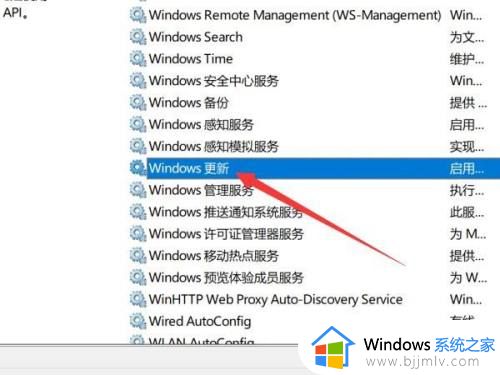
3、右键更新服务,点击打开属性。
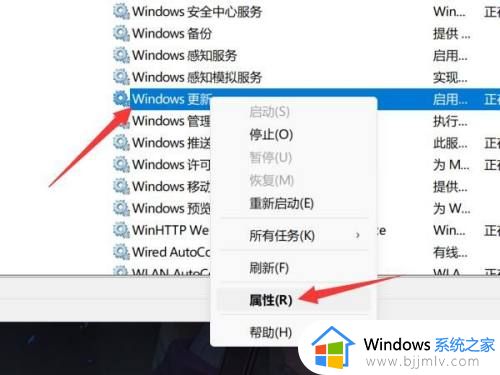
4、将启动类型设置为禁用即可。
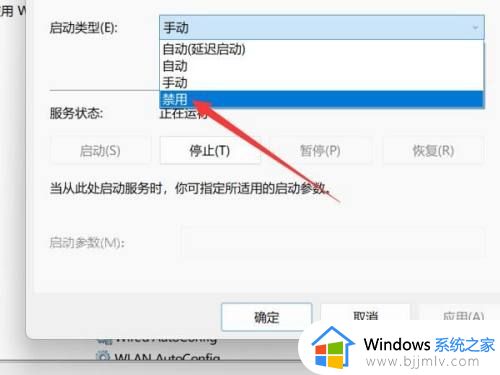
方法二:1、打开设置,选择左侧的windows更新选项。
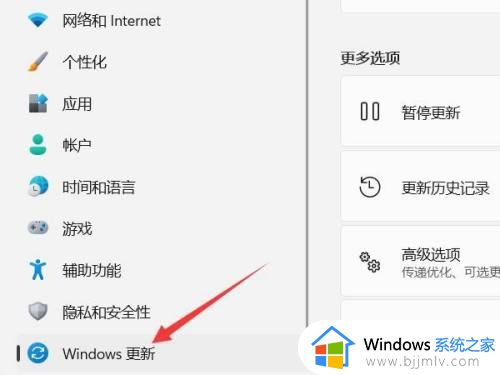
2、在更新设置中找到暂停更新选项。
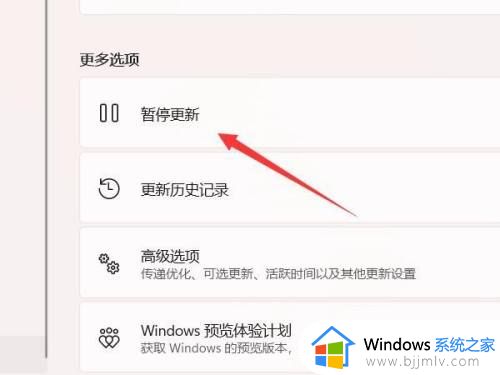
3、点击右侧的暂停一周即可。
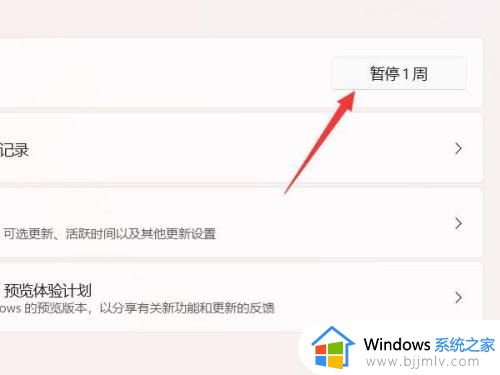
上述就是小编给大家讲解的windows11关闭自动更新方法了,还有不懂得用户就可以根据小编的方法来操作吧,希望本文能够对大家有所帮助。